Müəllif:
John Pratt
Yaradılış Tarixi:
14 Fevral 2021
YeniləMə Tarixi:
2 İyul 2024

MəZmun
- Addımlamaq
- Metod 3-dən 1: Minecraft oyununu qeyd etmək
- Metod 3-dən 2: Mac-də Minecraft ekran görüntüsü necə alınır
- Metod 3-dən 3: Bir kompüterdə Minecraft ekran görüntüsünün çəkilməsi
- Göstərişlər
Bir çox oyunçu Minecraft oyununu qeyd edib YouTube-a yükləmək, başqalarına göstərmək və ya öyrətmə qaydasında olmaq istəyir. Əgər bu sizə də aiddirsə və Minecraft təcrübənizi dünya ilə bölüşmək istəyirsinizsə, bir oyun yazmaq və ekran görüntüləri çəkmək üçün video qeyd proqramından istifadə etmək üçün aşağıdakı təlimatı oxuyun. Başlamaq üçün aşağıdakı addımları izləmək kifayətdir.
Addımlamaq
Metod 3-dən 1: Minecraft oyununu qeyd etmək
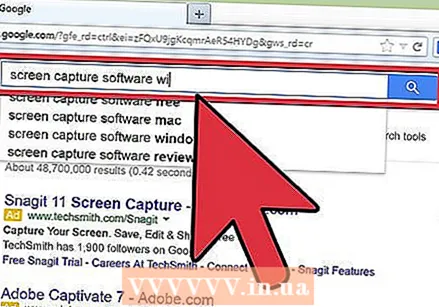 Hansı fərqli video çəkmə proqramının mövcud olduğunu araşdırın. Məsələn, brauzerinizə "video çəkən proqram wiki" kimi bir şey yazın. İlk nəticələrdən biri, müxtəlif video çəkmə proqramlarının siyahısını tapa biləcəyiniz Vikipediyaya bir keçiddir.
Hansı fərqli video çəkmə proqramının mövcud olduğunu araşdırın. Məsələn, brauzerinizə "video çəkən proqram wiki" kimi bir şey yazın. İlk nəticələrdən biri, müxtəlif video çəkmə proqramlarının siyahısını tapa biləcəyiniz Vikipediyaya bir keçiddir. - Siyahıda funksiyalardakı fərqləri axtarın. Bəzi proqramlar pulsuzdur; digərləri üçün ödəməli olacaqsınız. Bunlardan bir neçəsinin video redaktə etmə imkanları var. Siyahını nəzərdən keçirin və tələblərinizə cavab verən bir proqramın olub olmadığını öyrənin.
- İstifadə edə biləcəyiniz bəzi yaxşı video çəkmə proqramları bunlardır:
- Bandicam
- Ezvid
- Jing
- Screenpresso
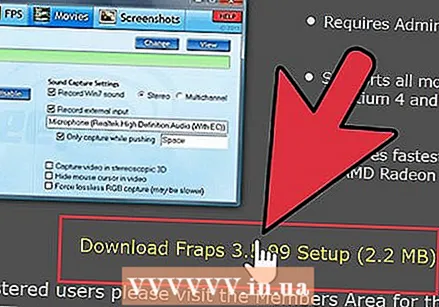 İstifadə etmək istədiyiniz proqramı yükləyin. Nümunə olaraq, bu təlimatda Bandicam-ı sınamaq istədiyinizi düşünəcəyik - pulsuzdur, istifadəsi asandır və hər fayl üçün 10 dəqiqəyə qədər oyun qeyd etmək qabiliyyətinə malikdir.
İstifadə etmək istədiyiniz proqramı yükləyin. Nümunə olaraq, bu təlimatda Bandicam-ı sınamaq istədiyinizi düşünəcəyik - pulsuzdur, istifadəsi asandır və hər fayl üçün 10 dəqiqəyə qədər oyun qeyd etmək qabiliyyətinə malikdir. 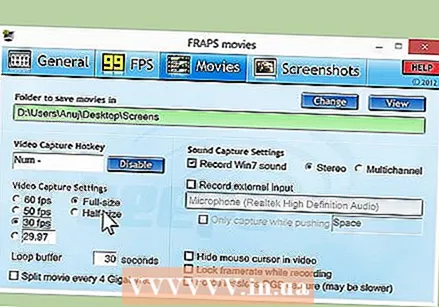 Proqramın müxtəlif funksiyaları ilə təcrübə edin. Bandicam və ya ona bərabər bir məhsulu yükləyin və quraşdırın. Proqramı başladın. Bir videonun çəkilişini zövqünüzə uyğunlaşdırmaq üçün müxtəlif parametrlərin olduğunu görəcəksiniz.
Proqramın müxtəlif funksiyaları ilə təcrübə edin. Bandicam və ya ona bərabər bir məhsulu yükləyin və quraşdırın. Proqramı başladın. Bir videonun çəkilişini zövqünüzə uyğunlaşdırmaq üçün müxtəlif parametrlərin olduğunu görəcəksiniz. - Bandicam üçün bəzi parametrlər:
- Ümumi: Ümumi parametrlər nişanı, qeyd etdikdən sonra sənədlərinizin harada saxlanılmasını istədiyinizi müəyyənləşdirməyə imkan verir.
- Video: qeyd etmək, dayandırmaq və dayandırmaq üçün istifadə etmək istədiyiniz isti düymələri təyin edin; parametrlər nişanını vurun və səslərin səsini açmaq üçün Səsə keçin; ayrıca FPS-ni (kadr dərəcəsi) məqbul bir sürətə təyin edin (30 adətən kifayətdir).
- Şəkil: Qısa düymə ilə ekran şəkilləri çəkmək imkanı verir.
- Bandicam üçün bəzi parametrlər:
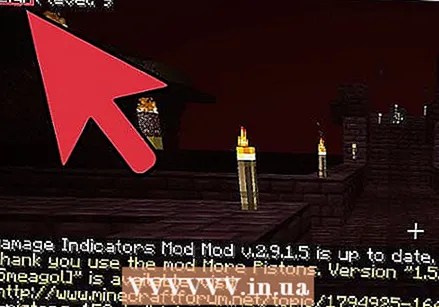 Bütün parametrləri zövqünüzə uyğunlaşdırdıqdan sonra özünüz video yazmağa çalışın. Oyunu qeyd etməyə başlayın. Yaşayın. Ayarlarla sınaqdan keçirin. Bir şeyi nə qədər tez-tez qeyd etsəniz, nəyin işlədiyini və nəyin işləmədiyini daha yaxşı başa düşəcəksiniz.
Bütün parametrləri zövqünüzə uyğunlaşdırdıqdan sonra özünüz video yazmağa çalışın. Oyunu qeyd etməyə başlayın. Yaşayın. Ayarlarla sınaqdan keçirin. Bir şeyi nə qədər tez-tez qeyd etsəniz, nəyin işlədiyini və nəyin işləmədiyini daha yaxşı başa düşəcəksiniz. 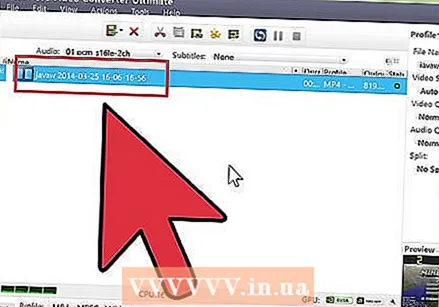 Videonu qeyd etdikdən sonra redaktə edin. Pulsuz video proqramınız bir qeyd düzəltmə imkanı da təklif edirsə, onu kəsmə, əlavə, keçid və çimdik kimi vasitələrlə istifadə edə bilərsiniz. Proqramınızda bu qabiliyyət yoxdursa, videonu düzəltmək üçün proqramı tamamilə mükəmməl olması üçün yükləməlisiniz.
Videonu qeyd etdikdən sonra redaktə edin. Pulsuz video proqramınız bir qeyd düzəltmə imkanı da təklif edirsə, onu kəsmə, əlavə, keçid və çimdik kimi vasitələrlə istifadə edə bilərsiniz. Proqramınızda bu qabiliyyət yoxdursa, videonu düzəltmək üçün proqramı tamamilə mükəmməl olması üçün yükləməlisiniz.
Metod 3-dən 2: Mac-də Minecraft ekran görüntüsü necə alınır
 Minecraft oynayarkən ekran görüntüsü çəkmək üçün "fn + F2" düyməsinə basın. "fn" "funksiya" deməkdir və onu klaviaturanızın sol alt hissəsində tapa bilərsiniz. "F2" bir funksiya düyməsidir və onu klaviaturanın sol üst hissəsində tapa bilərsiniz.
Minecraft oynayarkən ekran görüntüsü çəkmək üçün "fn + F2" düyməsinə basın. "fn" "funksiya" deməkdir və onu klaviaturanızın sol alt hissəsində tapa bilərsiniz. "F2" bir funksiya düyməsidir və onu klaviaturanın sol üst hissəsində tapa bilərsiniz. 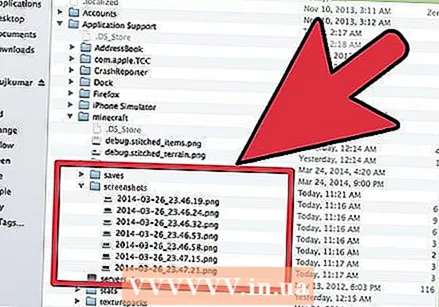 Aşağıdakı qovluğa keçərək çəkdiyiniz ekran görüntüsünü tapın:
Aşağıdakı qovluğa keçərək çəkdiyiniz ekran görüntüsünü tapın:- / İstifadəçilər / * İstifadəçi adınız * / Kitabxana / Tətbiq dəstəyi / minecraft / ekran görüntüləri /
 F1 ilə imleci və inventarı gizlədin. İmlecin və ya inventarın ekran görüntüsündə görünməsini istəmirsinizsə, F1 düyməsini basın.
F1 ilə imleci və inventarı gizlədin. İmlecin və ya inventarın ekran görüntüsündə görünməsini istəmirsinizsə, F1 düyməsini basın.  Ekran görüntüsü çəkmədən əvvəl ayıklama ekranını göstərmək üçün "Shift + F3" düyməsini basın. Ayıklama ekranı sizə koordinatları, canlıların sayını və digər şeyləri verir.
Ekran görüntüsü çəkmədən əvvəl ayıklama ekranını göstərmək üçün "Shift + F3" düyməsini basın. Ayıklama ekranı sizə koordinatları, canlıların sayını və digər şeyləri verir.
Metod 3-dən 3: Bir kompüterdə Minecraft ekran görüntüsünün çəkilməsi
 Minecraft oynayarkən ekran görüntüsü almaq üçün "F2" düyməsinə basın. Bir düyməni basmaqla ekran görüntüsünə sahibsiniz.
Minecraft oynayarkən ekran görüntüsü almaq üçün "F2" düyməsinə basın. Bir düyməni basmaqla ekran görüntüsünə sahibsiniz. 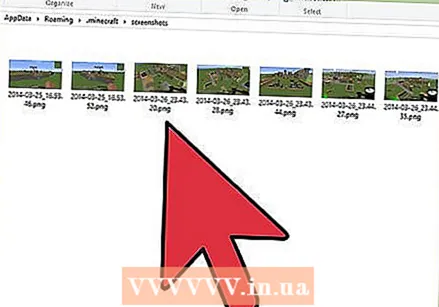 Aşağıdakı qovluğa keçərək çəkdiyiniz ekran görüntüsünü tapın:
Aşağıdakı qovluğa keçərək çəkdiyiniz ekran görüntüsünü tapın:- C: İstifadəçilər * İstifadəçi adınız * AppData Rouminq .minecraft ekran görüntüləri
 F1 ilə imleci və inventarı gizlədin. İmlecin və ya inventarın ekran görüntüsündə görünməsini istəmirsinizsə, F1 düyməsini basın.
F1 ilə imleci və inventarı gizlədin. İmlecin və ya inventarın ekran görüntüsündə görünməsini istəmirsinizsə, F1 düyməsini basın.  Ekran görüntüsü çəkmədən əvvəl ayıklama ekranını göstərmək üçün "Shift + F3" düyməsini basın. Ayıklama ekranı sizə koordinatları, canlıların sayını və digər şeyləri verir.
Ekran görüntüsü çəkmədən əvvəl ayıklama ekranını göstərmək üçün "Shift + F3" düyməsini basın. Ayıklama ekranı sizə koordinatları, canlıların sayını və digər şeyləri verir.
Göstərişlər
- Qeyd edərkən Minecraft-ı hərəkət etdirməyin və ya ölçüsünü dəyişdirməyin.
- AVI formatı ən yüksək keyfiyyəti təklif edir.



